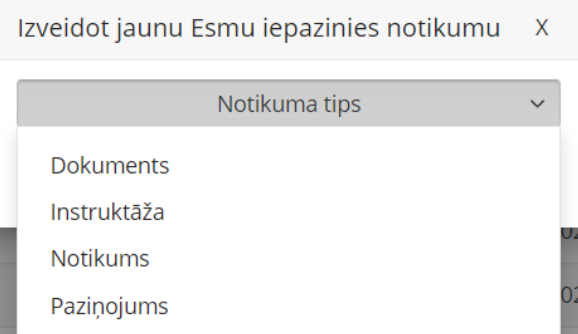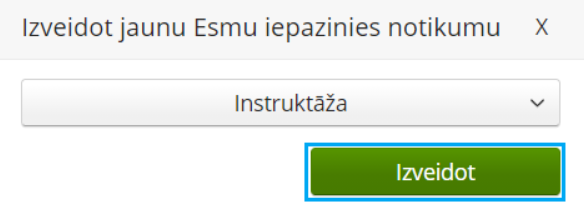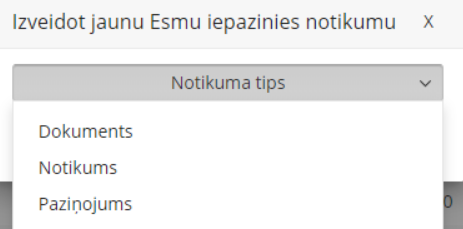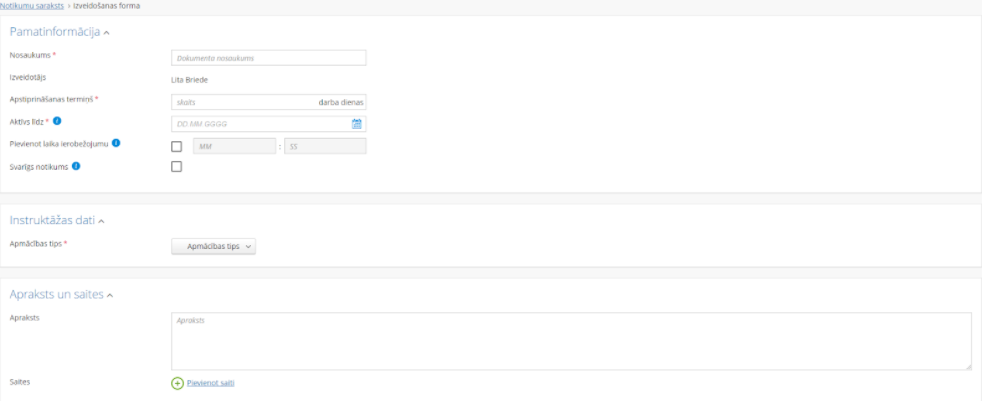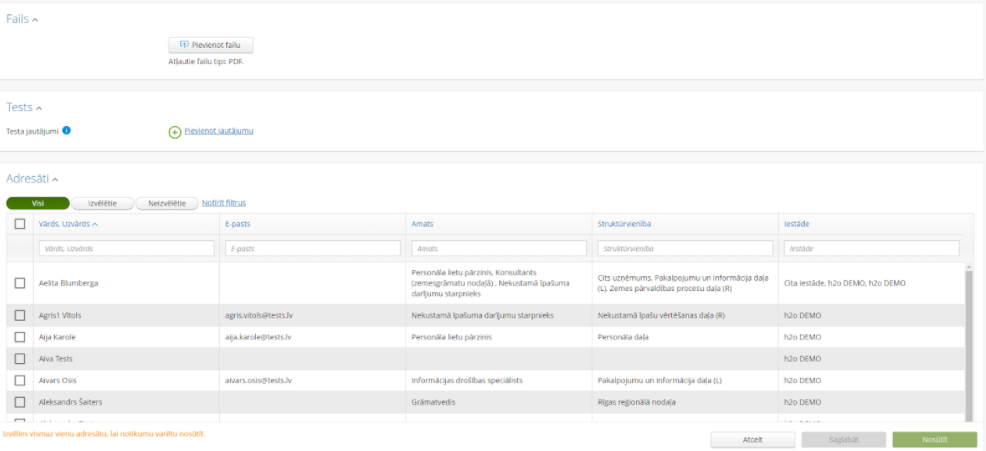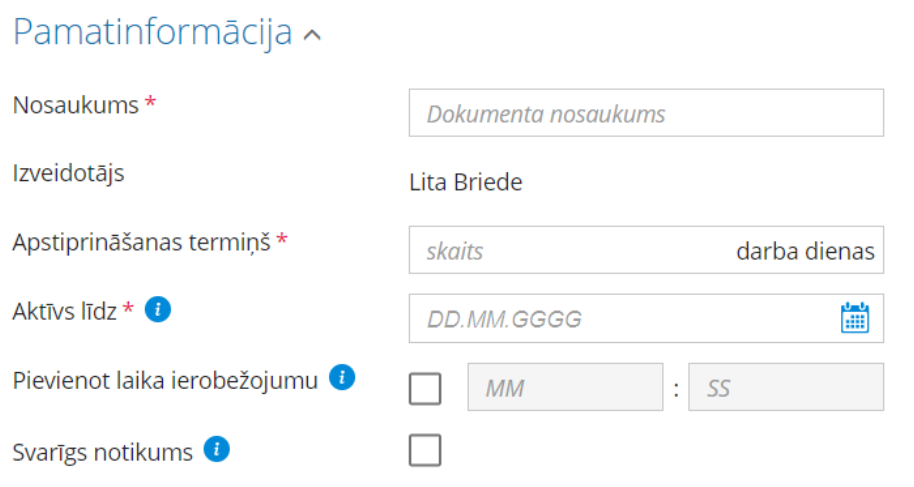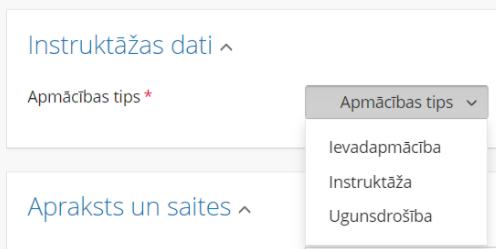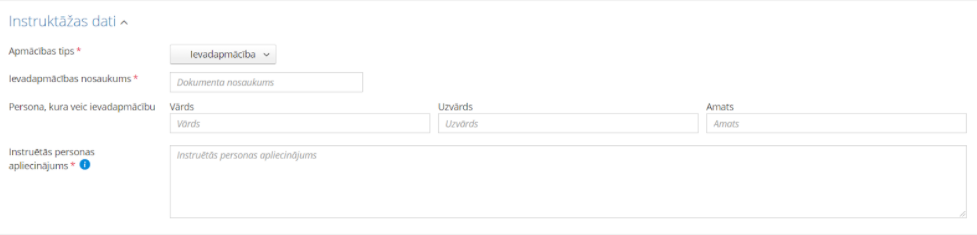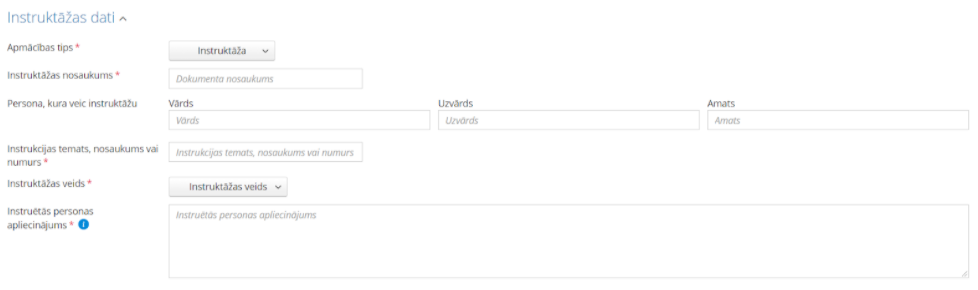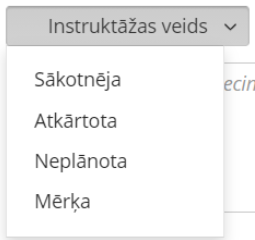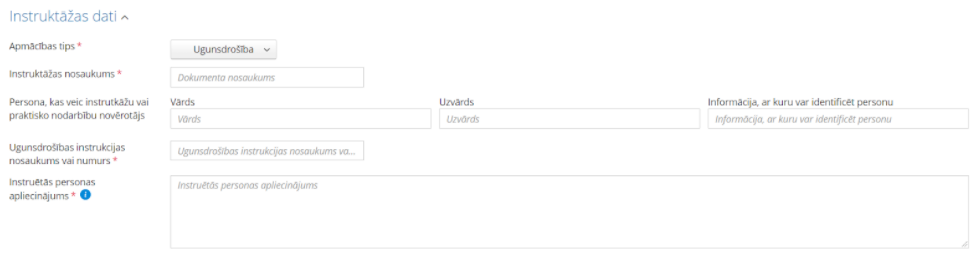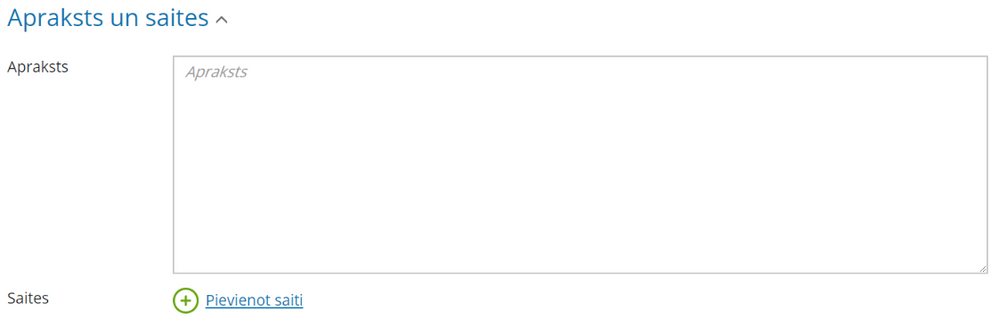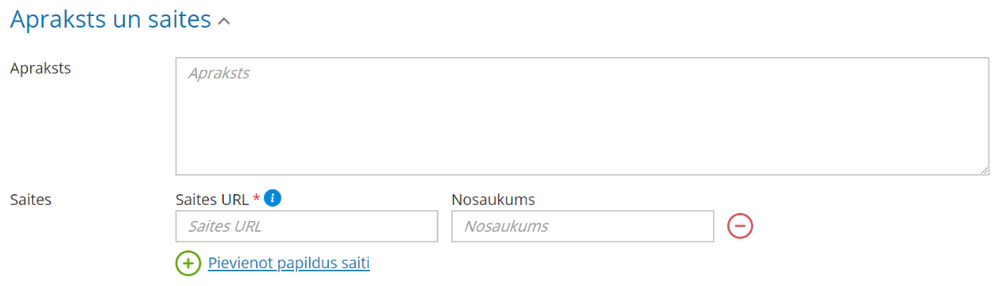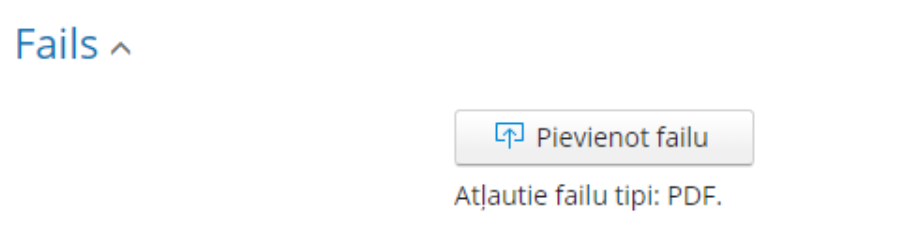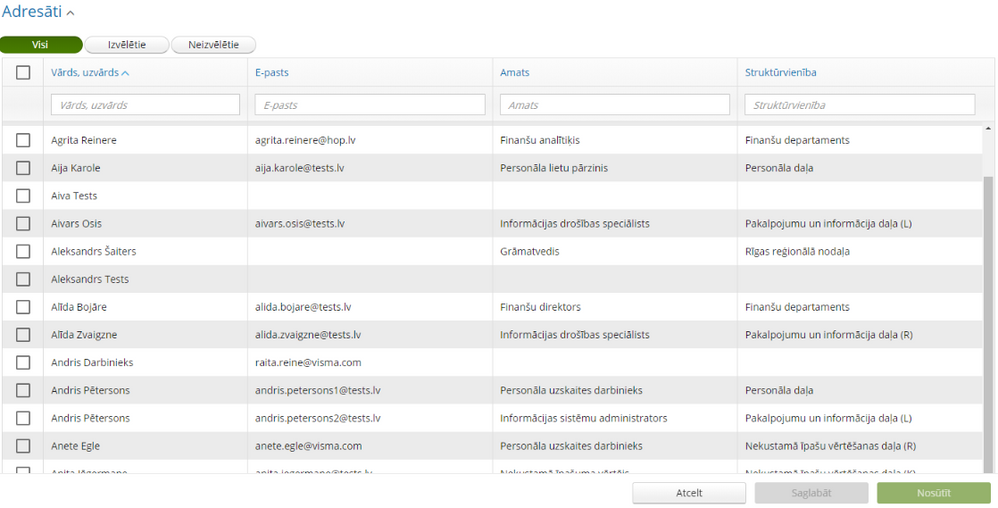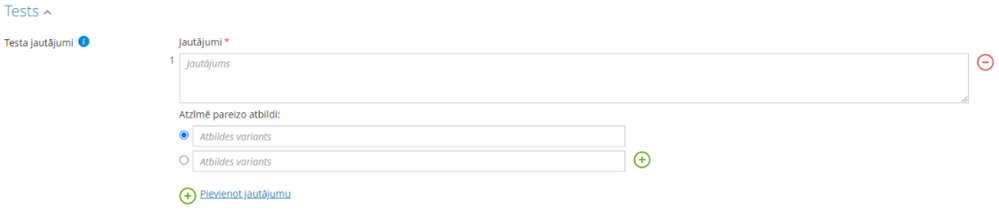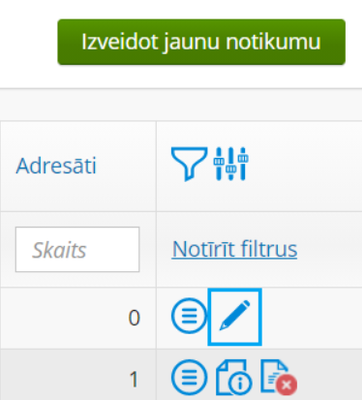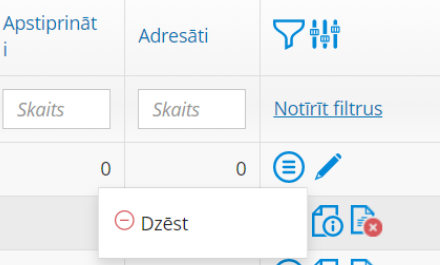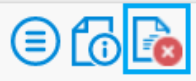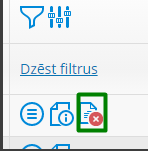lai iegūtu personalizētu skatu.
lai iegūtu personalizētu skatu.
- Atzīmēt kā jaunu
- Atzīmēt kā lasītu
- Grāmatzīme
- Abonēt
- Drukāšanai pielāgota lapa
- Ziņot par nepiemērotu saturu
Kā izveidot jaunu dokumentu, notikumu vai paziņojumu, ar kuru iepazīstināt darbiniekus?
- 8 Atbildes
- 1 vērtējumi
- 4929 Skatījumi
Atverot lietotni “Esmu iepazinies”, tiek attēlots saraksts ar jau izveidotajiem notikumiem un ir pieejama poga “Izveidot jaunu notikumu”.
Nospiežot pogu “Izveidot jaunu notikumu”, tiks piedāvāts izvēlēties notikuma tipu.
Notikuma tipiem “Dokuments”, “Notikums”, “Paziņojums” ir informatīvs nolūks, lai administratoram būtu tos vieglāk filtrēt un atrast.
Veidojot jaunu notikumu ar tipu “Instruktāža” ir iespējams izveidot trīs apmācības veidus - “Ievadapmācība”, “Instruktāža”, “Ugunsdrošība”.
Nospiežot pogu “Izveidot” tiks atvērta notikuma izveides forma.
Pamatinformācijas sadaļā ir obligātie lauki, kuri ir jāaizpilda visiem notikumiem un bez to aizpildīšanas nebūs iespējams darbiniekiem nosūtīt notikumu.
Obligātie lauki iekļauj “Apstiprināšanas termiņu” darba dienās un “Aktīvs līdz” datumu. “Apstiprināšanas termiņš” ir darba dienu skaits, kas tiek norādīts darbiniekam, līdz kuram ir jāiepazīstas un jāapstiprina notikums. Darbiniekam tiks norādīts datums, līdz kuram jāiepazīstas ar notikumu un šis datums tiks aprēķināts balstoties uz darba dienu skaitu, kurš norādīts “Apstiprināšanas termiņš” sadaļā
“Aktīvs līdz” datums norāda, kurā datumā notikums tiks slēgts un vairs netiks pieņemti apstiprinājumi.
Darba dienu skaitam ir jābūt mazākam par “Aktīvs līdz” datumu. Tas nodrošina iespēju darbiniekam apstiprināt notikumu arī pēc apstiprināšanas termiņa beigām, bet pirms “Aktīvs līdz” termiņam.
“Pievienot laika ierobežojumu” - ar šo funkciju iespējams norādīt mazāko laiku, cik ilgi darbiniekam ir jāiepazīstas ar notikumu. Šo ierobežojumu var uzstādīt līdz pat 30 minūtēm. Ja funkcija ir ieslēgta, tad adresātam ar notikumu būs jāiepazīstas vismaz atzīmēto laiku, pirms varēs apstiprināt notikumu vai sākt testa pildīšanu.
“Svarīgs notikums” norāda uz to, ka darbinieka saņemtais notikums būs izcelts un, ja ir ieslēgti uzstādījumi par paziņojumu saņemšanu, tad tas tiks uzrādīts paziņojumu sarakstā.
Sadaļā “Instruktāžas dati” ir iespējams izveidot notikumu ar trīs apmācības tipiem - “Ievadapmācība”, “Instruktāža”, “Ugunsdrošība”.
Izvēloties apmācības tipu “Ievadapmācība” ir jāaizpilda obligātie lauki, lai notikumu varētu izsūtīt.
“Ievadapmācības nosaukums” - jāievada dokumenta nosaukums.
“Persona, kura veic ievadapmācību” - jāievada dati par personu, kura veic ievadapmācību, personas vārds, uzvārds un amats.
“Instruētās personas apliecinājums” - Šis teksts tiks norādīts instruktāžas atskaitē, kā instruētās personas apliecinājuma teksts paraksta vietā.
Izvēloties apmācības tipu “Instruktāža” ir jāaizpilda obligātie lauki, lai notikumu varētu izsūtīt.
“Instruktāžas nosaukums” - jāievada dokumenta nosaukums.
“Persona, kura veic instruktāžu” - jāievada dati par personu, kura veic instruktāžu, personas vārds, uzvārds un amats.
“Instrukcijas temats, nosaukums, vai numurs” - jāievada dati par instrukcijas tematu, nosaukumu, vai numuru.
Nospiežot uz “Instruktāžas veids” ir jāizvēlās viens no 4 pieejamajiem instruktāžas veidiem - “Sākotnēja”, “Atkārtota”, “Neplānota”, “Mērķa”.
“Instruētās personas apliecinājums” - Šis teksts tiks norādīts instruktāžas atskaitē, kā instruētās personas apliecinājuma teksts paraksta vietā.
Izvēloties apmācības tipu “Ugunsdrošība” ir jāaizpilda obligātie lauki, lai notikumu varētu izsūtīt.
“Instruktāžas nosaukums” - jāievada dokumenta nosaukums.
“Persona, kas veic instruktāžu vai praktisko nodarbību novērotājs” - jāievada dati par personu, kura veic ugunsdrošības instruktāžu, personas vārds, uzvārds un informāciju ar, kuru var indentificēt personu.
“Ugunsdrošības instrukcijas nosaukums, vai numurs” - jāievada dati par instrukcijas nosaukumu, vai numuru.
“Instruētās personas apliecinājums” - Šis teksts tiks norādīts instruktāžas atskaitē, kā instruētās personas apliecinājuma teksts paraksta vietā.
Sadaļā “Apraksts un saites” iespējams pievienot aprakstu brīvā teksta formā un ārējas saites, kurās var glabāties informācija, ar kuru darbiniekam ir jāiepazīstas.
Nospiežot pogu “Pievienot saiti” atvērsies papildus sadaļa, kurā var pievienot ārējo saiti un saites nosaukumu.
Sadaļā “Fails” ir iespēja pievienot PDF dokumentus.
Lai pievienotu dokumentu, jānospiež poga “Pievienot Failu”. Atvērsies logs, kurā var izvēlēties nepieciešamo dokumentu, ar kuru darbiniekiem jaiepazīstas.
Sadaļā “Adresāti” ir jāizvēlas darbinieki, kuriem tiks sūtīts izveidotais notikums. Neizvēloties nevienu adresātu notikumu nosūtīt nav iespējams.
Lai izvēlētos adresātus, tie jāieķeksē. Visi atzīmētie adresāti saņems sūtīto notikumu.
Lai nosūtītu notikumu izvēlētajiem adresātiem, jāspiež poga “Nosūtīt”.
Sadaļā “Tests” iespējams pievienot pārbaudes testu, kurš darbiniekam būs jāaizpilda pirms notikumu varēs apstiprināt.
Vai ir iespējams saglabāt notikumu to neizsūtot?
Notikumu var saglabāt kā sagatavi, spiežot pogu “Saglabāt” notikuma izveides formā un tas tiks saglabāts kā sagatave.
Kā labot sagatavi?
Sagatavi var labot administratora notikumu sarakstā, spiežot uz darbības “Labot”:
Kā sagatavi izdzēst?
Sagatavi var dzēst administratora notikumu sarakstā, spiežot uz darbības “Dzēst”:
Kā noslēgt dokumentu pirms "Aktīvs līdz" beigām?
Notikumu var pirmslaicīgi slēgt administratora notikumu sarakstā, spiežot uz darbības “Slēgt”:
- Atzīmēt kā lasītu
- Atzīmēt kā jaunu
- Grāmatzīme
- Izcelt
- Drukāt
- Ziņot par nepiemērotu saturu
Vai notikumu nosūtītājam ir iespējams apvērt apskatei nosūtīto notikumu?
- Atzīmēt kā lasītu
- Atzīmēt kā jaunu
- Grāmatzīme
- Izcelt
- Drukāt
- Ziņot par nepiemērotu saturu
@Dace Pašlaik šāda iespēja nav, bet tiks pievienota nākošajā versijā!
- Atzīmēt kā lasītu
- Atzīmēt kā jaunu
- Grāmatzīme
- Izcelt
- Drukāt
- Ziņot par nepiemērotu saturu
Paldies!
- Atzīmēt kā lasītu
- Atzīmēt kā jaunu
- Grāmatzīme
- Izcelt
- Drukāt
- Ziņot par nepiemērotu saturu
@Ieva Juraševska , šobrīd notikumam var pievienot 10 testa jautājumus, vai ir iespējams palielināt testa jautājumu skaitu?
- Atzīmēt kā lasītu
- Atzīmēt kā jaunu
- Grāmatzīme
- Izcelt
- Drukāt
- Ziņot par nepiemērotu saturu
@Laura Iesalniece Pašlaik tas nav iespējams. Mēs izskatīsim iespēju pievienot neierobežotu jautājumu skaitu, ja ir nepieciešamība, un tad risinājumu piegādāt varētu nākošajā gadā.
- Atzīmēt kā lasītu
- Atzīmēt kā jaunu
- Grāmatzīme
- Izcelt
- Drukāt
- Ziņot par nepiemērotu saturu
Labdien!
Daži jautājumi:
1. Vai varētu iestrādāt iespēju pēc paziņojuma nosūtīšanas pagarināt "Aktīvs līdz"?
2. Vai varētu iestrādāt iespēju pēc paziņojuma nosūtīšanas kaut kā padarīt to neredzamu saņēmējiem - slēpt/anulēt vai vēl kaut kā? Doma ir tāda, ka, ja nu paziņojums ir nosūtīts kļūdains un nav vēlams, ka darbinieki to apskata, to varētu kaut kā noslēpt. Pieļauju, ka dzēšana no kontroles viedokļa nebūtu labākais risinājums un paziņojums tā izsūtītājam sarakstā paliek, bet būtu vēlams rast kādu risinājumu, kā aplami paziņojumi to saņēmējiem tiek noslēpti. Ziņas saņēmēji par šādu aktivitāti varētu arī saņemt e-pastu, lai nav neizpratne par to, ka ziņa e-pastā uzrādās kā saņemta, bet pie apstiprināšanas uzdevumiem neparādās.
- Atzīmēt kā lasītu
- Atzīmēt kā jaunu
- Grāmatzīme
- Izcelt
- Drukāt
- Ziņot par nepiemērotu saturu
Sveika, @Dace !
Uzdosim šos jautājumus mūsu izstrādes komandai un informēsim, tiklīdz saņemsim atbildi!
- Atzīmēt kā lasītu
- Atzīmēt kā jaunu
- Grāmatzīme
- Izcelt
- Drukāt
- Ziņot par nepiemērotu saturu
@Dace - saņēmu atbildes:
- Par šo tiek domāts, tas ir iekļauts nākotnes plānos;
- Notikumu var slēgt, kad tas ir aktīvs (attēlā atzīmētā poga). Notikums tiks slēgts un apstiprināšanas uzdevumi tiks anulēti. Adresātam notikums tiks uzrādīts apstiprināšanas uzdevumu vēsturē, bet veikt darbības ar to nevarēs.
- Lai darbinieks par šo darbību saņemtu e-pastu, jāizveido e-pasta šablons e-pasta konfigurācijā Saskaņotājs > AU statuss "anulēts"
Sākot ar 01.01.2023. (sākot no HoP versijas Zander) modulis HoP Mana alga ir pieejams visiem Horizon "Pamats" abonēšanas klientiem, bez papildus abonēšanas izmaksām.
Modulī ietilpst divas aplikācijas - Mana alga un IIN:

Moduļa lietotnē Mana alga pieejama:
- Informācija par darbiniekam šajā mēnesī aprēķināto algu, prēmijām, ieturējumiem un samaksātajiem nodokļiem:

- Izdrukājama algas lapiņa
Izdruku katra iestāde/uzņēmums var pielāgot savām vajadzībām);
- Informācija par reģistrētajiem apgādājamiem;
- Vēsturiskie dati par atalgojumu pieejami arī grafiskā attēlojumā:

Moduļa lietotnē IIN ir iespējams apskatīt, izdrukāt Paziņojumu par fiziskai personai izmaksātajām summām par izvēlēto gadu.
Lai sāktu lietot risinājumu
1. Vispirms tas jāpiesaka Horizon Abonēšanas centrā: https://www.visma.lv/horizon-abonesanas-centrs/apjoma-palielinasana/

2. Kad risinājums būs pieejams lietotājiem, saņemsiet ziņu no sava Horizon apkalpotāja:
- ja jau izmantojat HoP - apstiprinājumu, ka modulis ir pieejams;
- ja HoP vēl neizmantojat - informāciju par HoP instalāciju (klientiem mākoņrisinājumā to veic Visma; pārējos gadījumos - klients pats vai Visma pēc klienta pasūtījuma).
3. Kamēr gaidāt apstiprinājumu, zemāk pieejama instrukcija nepieciešamajai konfigurācijai Horizon.
Horizon uzstādījumi algas lapiņas attēlošanai HoP
Sistēma - Uzstādījumi - Uzskaites parametri → lpp. <Horizon WEB>:
Jāiespējo Algu lapiņas un jāpievieno atskaite (izdruka) mēneša algas lapiņām un IIN atskaitei:

❗Ja šobrīd sūtiet algas lapiņas e-pastā, un pielāgotā algas lapiņas izdruka atrodas pēc ceļa:
Sistēma - Uzstādījumi - Dokumentu un pārskatu formas - Personāls/Algas - Algas - Kopējā algu lapiņa, to ir iespējams pārvietot uz Sistēma - Uzstādījumi - Dokumentu un pārskatu formas - Personāls/Algas - Algas - Kopējās algu lapiņas, lai izdruku būtu iespējams attēlot HoP.
To var paveikt, izvēloties izdrukas formu, ko izmantot HoPam un eksportējot to no sistēmas, norādot Save as type: Delphi forma

Eksportētā formā atkal jāimportē atpakaļ sistēmā, ieejot atskaišu formu grupā: Sistēma - Uzstādījumi - Dokumentu un pārskatu formas - Personāls/Algas - Algas - Kopējās algu lapiņas:

WEB lietotāju izveide un pieslēgšanās HoP
Lai darbinieki varētu piekļūt HoP, tiem jāveido WEB lietotāji. Detalizētāk par WEB lietotāju izveidi un deaktivizāciju var izlasīt ŠEIT.
Ja iestādē / uzņēmumā ir izvēlēts Visma HoP pašapkalpošanās sistēmai pieslēgties ar lietotājvārdu un paroli, tad visvienkāršākais veids, kā darbiniekus informēt par WEB lietotāja izveidi, ir izsūtīt WEB lietotāja paroles aktivizēšanas saiti. Sīkāk par to, kā veikt konfigurāciju paroles saites izsūtīšanai, var izlasīt ŠEIT.
Ja vēlaties izmantot OpenID autentifikāciju (Google vai Microsoft), lai pieslēgtos pie HoP, tad papildus informāciju par šo pieslēgšanās veidu var izlasīt ŠEIT.
Modulis Mana alga visiem HoP lietotājiem piešķirsies automātiski pie pirmās pieslēgšanās sistēmai:


Saņem jaunumus par šo ziņu savā e-pastā!
Pieseko šai ziņai klikšķinot uz trim punktiem augšējā labajā šī raksta stūrī un izvēlies Abonēt. Tu vari izvēleties par kādu saturu saņem ziņas e-pastā!
Sīkāk par abonēšanas iespējāmNoderīgas saites
Sporta iela 11, Rīga, LV-1013
Visma birojs: +371 67116211
Horizon atbalsts: +371 67116299
E-pasts: visma@visma.lv